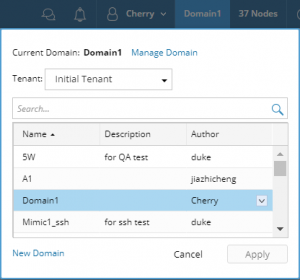Los 5 mejores tickets de soporte de red para automatizar
¿Qué es lo que más te frustra del soporte de red? Nada se siente mejor que jugar al detective en un problema de red oscuro y ser el héroe de TI que lo resuelve. Pero demasiado...
La tarea Evaluación comparativa del sistema básico puede recopilar datos en vivo regularmente como líneas de base para construir una topología, calcular rutas, device groups, sitios y tablas de rutas virtuales MPLS. Los datos de red que se recuperarán están predefinidos en la tarea y la tarea se ejecutará en todos los dispositivos de su dominio de forma predeterminada. Solo necesita habilitar la tarea y
programe el tiempo de ejecución de la siguiente manera:
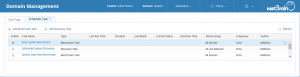
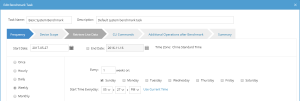
Este cuadro presenta todas las configuraciones que puede configurar para satisfacer sus necesidades cuando personaliza una tarea comparativa.
[su_row] [su_column size = ”1/2 ″ center =” no ”class =” ”]Frecuencia[/ su_column] [su_column size = ”1/2 ″ center =” no ”class =” ”]
Establezca la frecuencia de ejecución de la tarea. Por defecto, la recurrencia es solo una vez.
Nota: Para asegurarse de que la tarea se pueda ejecutar a tiempo, tanto la configuración de tiempo en su máquina como la NetBrain El servidor de aplicaciones (API web) debe ser coherente con la hora estándar local.[/su_column][/su_row]
[su_row] [su_column size = ”1/2 ″ center =” no ”class =” ”]Alcance del dispositivo[/su_column] [su_column size=”1/2″ center=”no” class=””]Especifique el ámbito del dispositivo para ejecutar la tarea comparativa.
• Todos los dispositivos – seleccione todos los dispositivos en el dominio.
• Device Group – seleccionar dispositivos por Device Group.
• Sitio – seleccionar dispositivos por sitio.[/su_column][/su_row]
[su_row] [su_column size = ”1/2 ″ center =” no ”class =” ”]Recuperar datos en vivo[/ su_column] [su_column size = ”1/2 ″ center =” no ”class =” ”]
Especifique los datos que se recuperarán durante la prueba comparativa y podrá establecer un límite de umbral para la recuperación de datos.
• Datos en vivo incorporados – se refiere a los datos básicos del dispositivo utilizados para crear su dominio y topología, como archivos de configuración, tablas de rutas, etc.
• Tabla NCT de ruta – se refiere a las tablas de datos analizadas a partir de datos en vivo y utilizadas para calcular rutas A/B.
• Tabla de IPsec VPN & Tabla NAT – solo se utiliza para el Firewall de CheckPoint.
Nota: Antes de recuperarlos, debe ir a Operaciones > Gerente OPSEC de Checkpoint para configurar el Administrador OPSEC de Checkpoint.
• Tabla IPsec VPN [Tiempo real] & Tabla NAT [Tiempo real] – utilizado para tipos de dispositivos excepto CheckPoint Firewall.
• Otra tabla NCT – otras tablas analizadas a partir de datos en vivo.
• Ampliar selección de datos – se refiere a los tipos de datos utilizados para otros usos.[/su_column][/su_row]
[su_row] [su_column size = ”1/2 ″ center =” no ”class =” ”]Comandos CLI[/ su_column] [su_column size = ”1/2 ″ center =” no ”class =” ”]
Ingrese los comandos CLI directamente o evalúe mediante plantillas para recuperar datos mediante comandos CLI.[/su_column][/su_row]
[su_row] [su_column size = ”1/2 ″ center =” no ”class =” ”]Operaciones adicionales después de Benchmark[/ su_column] [su_column size = ”1/2 ″ center =” no ”class =” ”]
Construir topología – seleccione para construir la topología después de la tarea de referencia. Los datos necesarios para cada tipo de topología son los siguientes. Asegúrese de que los datos correspondientes estén seleccionados en el Recuperar datos en vivo .
• Topología de capa 4 de IPv3 – Tabla ARP, tabla MAC y tabla NDP.
• Topología IPV6 de capa 3 – Datos IPV6 en el Recopilación de datos extendida categoría.
• Topología de capa 2 – archivos de configuración y tabla NDP.
Nota: Si desea crear una topología de capa 2, debe seleccionar tanto la topología de capa 2 como la de capa 4 de IPv3.
Operaciones del sistema
• Recalcular dinámica Device Groups – recalcular el sistema device groups y device groups creado a través de la búsqueda dinámica.
• Recalcular sitio – recalcular los sitios agregados a través de la búsqueda dinámica = en el Administrador del sitio. El mapa general del sitio también se actualizará.
• Recalcular tablas de rutas virtuales MPLS – recalcular Tablas de Rutas Virtuales para las nubes MPLS configuradas con cálculo dinámico.
• Crear vista de datos de dispositivo predeterminada – actualizar los datos del dispositivo en la vista de datos predeterminada.
Ejecutar Data View Template - Seleccione data view templates para ejecutar y crear vistas de datos.
El sistema ejecutará el data view templates para recuperar datos para las vistas de datos. Puede explorar las vistas de datos generadas en el Administrador de vistas de datos y aplicar las vistas de datos en un mapa para ver los datos del dispositivo.
Ejecutar Qapp – seleccione archivos Qapp para ejecutar y crear vistas de datos después de la tarea de referencia. Puede explorar las vistas de datos generadas en el Administrador de datos y aplicar las vistas de datos en un mapa para ver los datos del dispositivo.
Notas:
• Los Qapp seleccionados se ejecutarán según la frecuencia de la tarea de referencia, independientemente de la frecuencia configurada en el archivo Qapp original.
• Si las fuentes de datos seleccionadas tienen conflictos entre la tarea comparativa y el archivo Qapp, se utilizará la fuente de datos definida en Qapp.
[/ Su_column] [/ su_row]
[su_row] [su_column size = ”1/2 ″ center =” no ”class =” ”]Resumen[/ su_column] [su_column size = ”1/2 ″ center =” no ”class =” ”]
Obtenga una vista previa de los ajustes que configuró en los pasos anteriores. Para realizar cambios antes de enviar la tarea, haga clic en Volver a editar.[/ Su_column] [/ su_row]
Nota: El proceso de creación de topologías, las vistas de datos y las operaciones basadas en Qapp son sensibles al pedido. Puede ajustar el orden moviendo el puntero del mouse sobre la entrada y haciendo clic en el ![]() ícono para seleccionar Mover fila hacia arriba or Mover fila hacia abajo.
ícono para seleccionar Mover fila hacia arriba or Mover fila hacia abajo.
Inicio de sesión en la página de administración de dominios